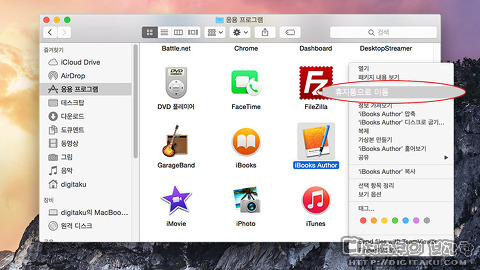맥OS 10.11 엘캐피탄 정식 업데이트가 앱스토어를 이용하여 진행이 이루어지고 있습니다. 이전의 운영체제인 요세미티와 비교를 해보자면 인터페이스, 디자인 측면에서는 큰 차이가 보여지지 않지만 최적화가 이루어지고 몇 가지 기능면에서 업그레이드가 이루어졌습니다.
그 중에서 하나가 바로 두개의 화면을 전체화면으로 설정하고 창을 두개로 나누어 활용하는 스플릿뷰(Split View) 기능인데 아이패드에서도 적용된 새로운 기능이지만 에어2 모델에서만 가능하다는 것은 함정..
1. 사용 방법
이 기능의 사용은 생각보다 간단합니다. 우선 전체화면을 지원하는 앱을 실행하고 좌측 상단 초록색 + 버튼을 눌러 전체화면으로 설정을 합니다.
그리고 이어서 분할해서보고싶은 다른 앱을 실행하여 동일하게 전체화면을 실행하고 미션컨트롤을 실행합니다. 애플 키보드를 사용한다면 F3 이거나 control + ↑ 조합을 이용하여 미션컨트롤 구동이 가능합니다.
◆ 세 손가락 또는 네 손가락으로 트랙패드에서 위로 쓸어넘기기
◆ 두 손가락으로 Magic Mouse의 표면 이중 탭하기
◆ Dock 또는 Launchpad에서 Mission Control 아이콘 클릭하기
◆ Apple 키보드에서 Mission Control 키 누르기
미션컨트롤은 사용하는 악세사리에 따라서 위와 같은 방법으로 사용할 수 있습니다.
미션컨트롤이 위와같이 활성화가 되면 전체화면으로 구성된 앱 중 한가지를 드래그하여 다른 앱으로 합쳐주면 두 개의 앱이 하나로 합쳐지는 것을 볼 수 있습니다
2개의 앱만 하나로 합쳐서 볼 수 있으며 안타깝지만 애플에서 제공하는 기본앱을 제외하고는 대부분의 앱들이 전체화면보기를 지원하지 않기 때문에 서드파티 소프트웨어와의 호환성은 현재로서는 거의 없다고 볼 수 있습니다.
현재 개인적으로 애용하는 무비스트와 같은 동영상 앱들은 전체화면보기를 지원하는데 테스트 해본 결과 앱이 전체화면 보기만 지원을 한다면 스플릿뷰가 동작되는데 제한이 없을 것으로 보여집니다.
2. 스플릿뷰가 동작하지 않을 때
스플릿뷰가 정상적으로 동작이 되지 않는다면 맥OS 시스템 환경설정의 미션 컨트롤(Misson Control) 설정을 확인해야 합니다.
해당 기능의 맥OS 의 시스템환경설정을 통해서 확인할 수 있으며, '각각의 Spaces가 있는 디스플레이' 기능은 기본적으로 활성화가 되어져 있어야 하지만 설정이 변경되어져 있다면 스플릿뷰 동작에 문제가 발생할 수 있습니다.
추가적으로 BTT/BST 윈도우 스냅 옵션이 영향을 끼치는 경우가 있다고 하는데 해당 사항에 대해서는 국내 수많은 맥유저들이 도움을 얻고 있는 백투터맥 블로그를 통하여서 자세히 확인할 수 있습니다.
개인적으로도 많은 도움을 얻고 있는 블로그인데 따라가기에는 넘사벽이라고 해야할까요... 아무쪼록 유용하게 스플릿뷰 기능을 활용하기를 바랍니다. 그리고 엘 캐피탄 업데이트에 맞추어 전체화면을 기능을 지원하는 앱들이 더많이 늘어나기를 바라는 마음입니다.
'2. Mac > … 맥OS 문제해결' 카테고리의 다른 글
| OS X 10.11 엘캐피탄(El Capitan) 설치 USB 만들기 / OS X 설치 디스크 만들기 (0) | 2015.10.04 |
|---|---|
| OS X 10.11 엘캐피탄(El Capitan) 마우스 포인트 흔들어 찾기 / 마우스 포인트 확대 기능 사용 (0) | 2015.10.04 |
| 맥OS 맥북, 아이맥 런치패드 에서 앱 삭제가 되지 않을때 / 프로그램 깔끔하게 제거 하기 / 앱클리너(Appcleaner) 사용 (0) | 2015.03.30 |
| 맥OS 아이맥, 맥북 으로 아이폰 SMS메세지, iMessage 대화 전달 / 메세지 공유 기능 활용하기 (7) | 2015.03.09 |
| 맥OS 부트캠프 윈도우 설치 오류 / 선택한 파티션은 GPT스타일 파티션 입니다 오류 해결 (4) | 2015.03.05 |
이 글을 공유하기